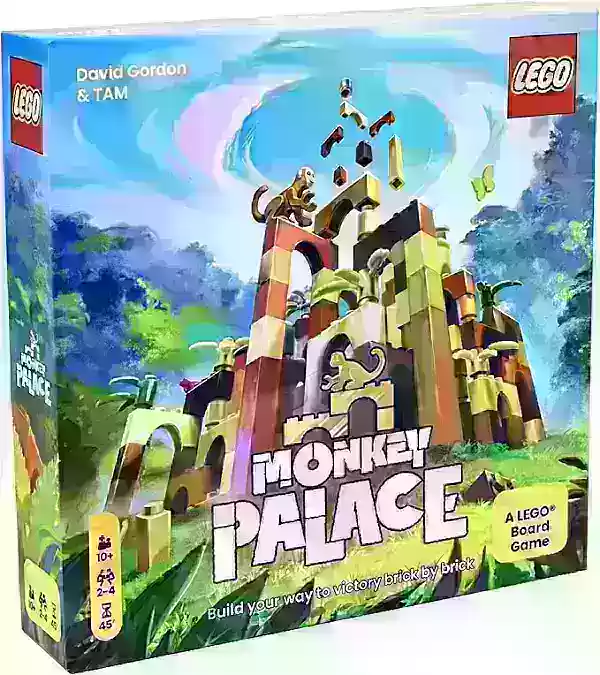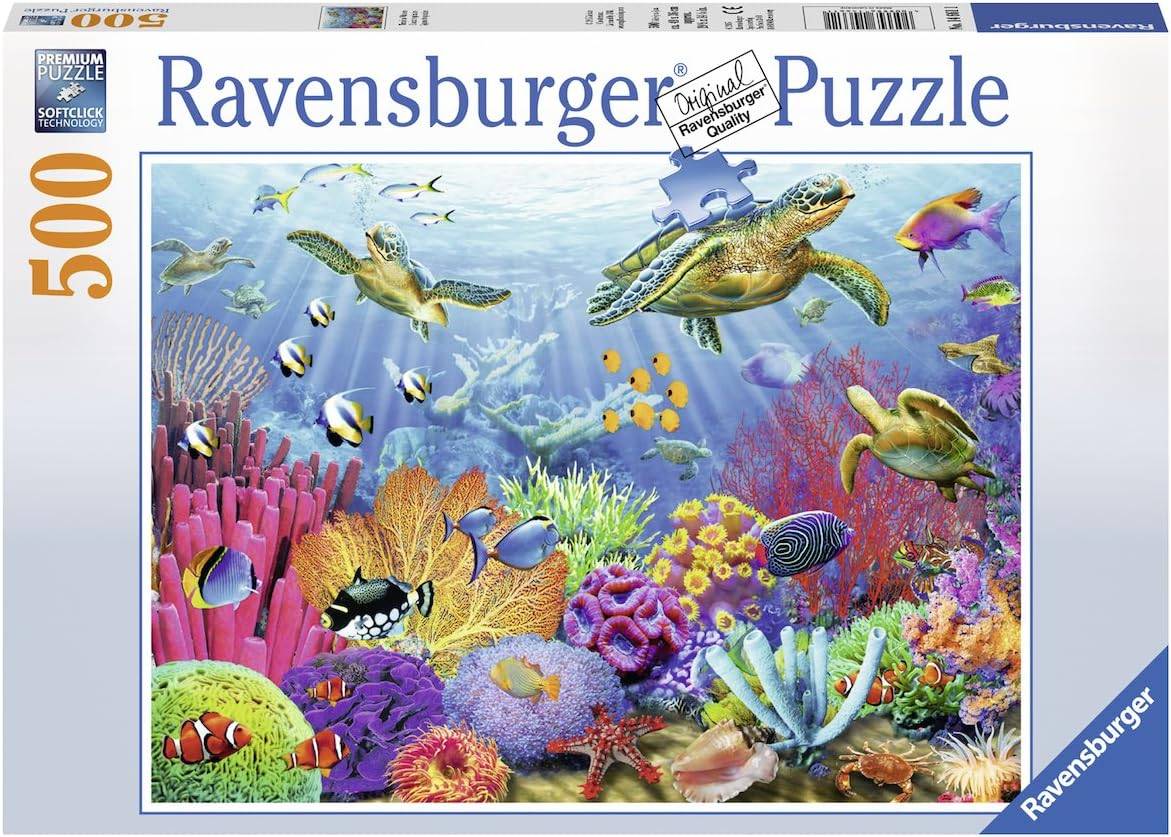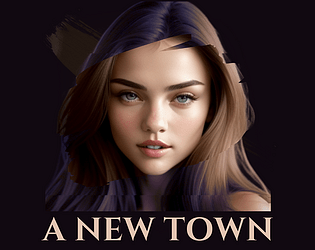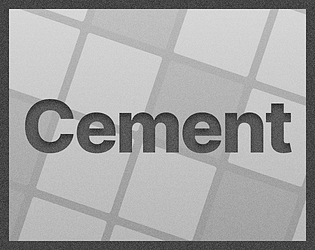গুগল ক্রোমের অনুবাদ বৈশিষ্ট্যগুলির শক্তি আনলক করা: একটি ধাপে ধাপে গাইড
এই গাইডটি গুগল ক্রোমের অনুবাদ ক্ষমতাগুলির একটি বিস্তৃত ওয়াকথ্রু সরবরাহ করে, যা আপনাকে বহুভাষিক ওয়েবসাইটগুলিতে নির্বিঘ্নে নেভিগেট করতে সক্ষম করে। আমরা পুরো ওয়েব পৃষ্ঠাগুলি অনুবাদ, নির্বাচিত পাঠ্য এবং আপনার অনুবাদ পছন্দগুলি কাস্টমাইজ করার জন্য কভার করব [
পদক্ষেপ 1: সেটিংস মেনু অ্যাক্সেস
আপনার ব্রাউজার উইন্ডোর উপরের ডানদিকে কোণে ক্রোম মেনু আইকন (সাধারণত তিনটি উল্লম্ব বিন্দু বা তিনটি অনুভূমিক রেখা) সন্ধান করুন এবং ক্লিক করুন [

পদক্ষেপ 2: সেটিংসে নেভিগেট
ড্রপডাউন মেনুতে, "সেটিংস" নির্বাচন করুন। এটি আপনার ব্রাউজারের সেটিংস পৃষ্ঠা খুলবে [

পদক্ষেপ 3: অনুবাদ সেটিংস সনাক্তকরণ
সেটিংস পৃষ্ঠার শীর্ষে, আপনি একটি অনুসন্ধান বার পাবেন। দ্রুত প্রাসঙ্গিক সেটিংস সন্ধান করতে "অনুবাদ" বা "ভাষা" প্রবেশ করুন [

পদক্ষেপ 4: ভাষা সেটিংস অ্যাক্সেস
একবার অনুসন্ধানের ফলাফলগুলি উপস্থিত হয়ে গেলে, "ভাষা" বা "অনুবাদ" বিকল্পটি সনাক্ত করুন এবং ক্লিক করুন [
পদক্ষেপ 5: ভাষা পরিচালনা
ভাষার সেটিংসে আপনি সমর্থিত ভাষার একটি তালিকা দেখতে পাবেন। ভাষা যুক্ত বা পরিচালনা করতে ড্রপডাউন মেনু ব্যবহার করুন [

পদক্ষেপ 6: স্বয়ংক্রিয় অনুবাদ সক্ষম করা
গুরুতরভাবে, "আপনি যে ভাষায় পড়েন না সেগুলিতে পৃষ্ঠাগুলি অনুবাদ করার প্রস্তাব দেওয়ার বিকল্পটি নিশ্চিত করুন" সক্ষম করা হয়েছে। এটি ক্রোমকে অ-ডিফল্ট ভাষা পৃষ্ঠাগুলির জন্য স্বয়ংক্রিয়ভাবে অনুবাদগুলি সরবরাহ করতে অনুরোধ করবে। এই বৈশিষ্ট্যটি আন্তর্জাতিক ওয়েবসাইটগুলি ব্রাউজ করার প্রক্রিয়াটিকে উল্লেখযোগ্যভাবে প্রবাহিত করে [
এই পদক্ষেপগুলি অনুসরণ করে, আপনি গুগল ক্রোমের অনুবাদ সরঞ্জামগুলি আয়ত্ত করবেন এবং আরও দক্ষ এবং অন্তর্ভুক্ত অনলাইন অভিজ্ঞতা উপভোগ করবেন [